wps软件相信是很多用户很喜欢的一款办公软件,给用户带来了许多的便利,当用户在使用这款办公软件时,可以体验其中强大的功能,并且还可以编辑不同类型的文件,给用户带来了编辑文件类型的多样选择性,当用户在wps软件中编辑表格文件时,一般会简单的在表格中录入数据信息,有时还需要进行简单的文字说明,用户为了省事,就会选择复制粘贴文字,但是用户会发现复制过来的文字无法删除空格,这种情况应该怎么来解决呢,其实操作的过程很简单,用户直接利用查找和替换窗口来解决即可,但是用户需要注意一些细节,那么接下来就让小编来向大家介绍一下这个问题的操作方法吧,希望用户能够有所收获。
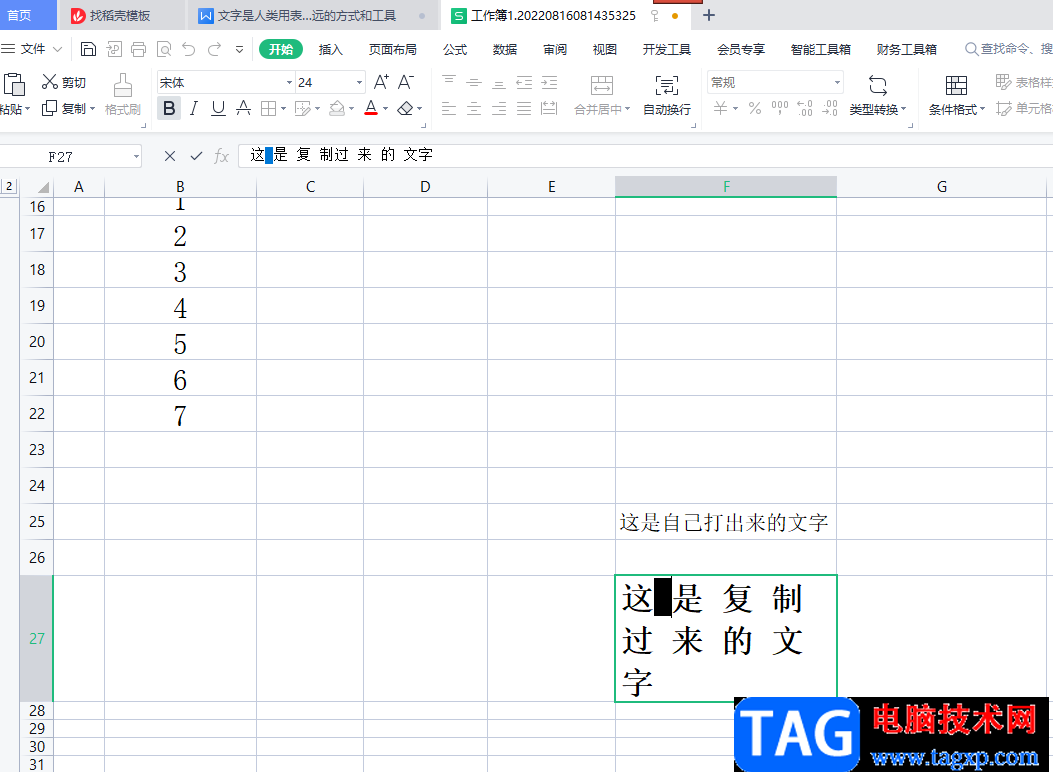
1.用户在电脑桌面上打开wps软件,并来到表格的编辑页面上来进行设置
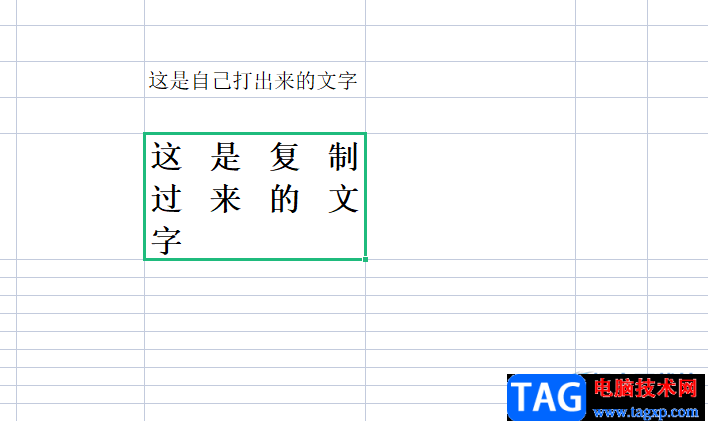
2.接着用户在页面上可以看到复制过来的文字与自己输入的文字不同,多了许多的空格,用户需要将空格选中来操作
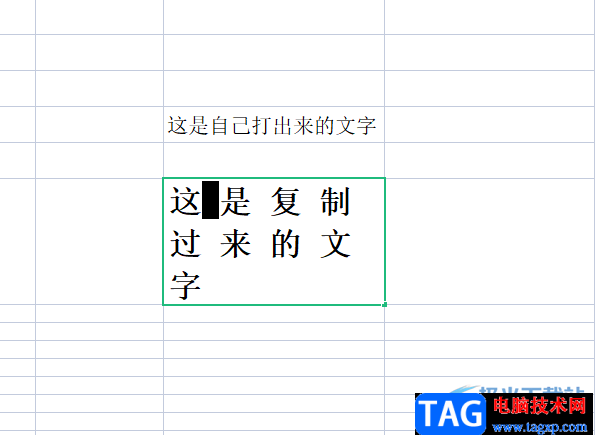
3.然后在菜单栏中点击开始选项,将会切换出相关的选项卡,用户选择其中的查找选项

4.这时会拓展出相关的选项卡,用户直接点击替换选项,以此来打开查找和替换窗口
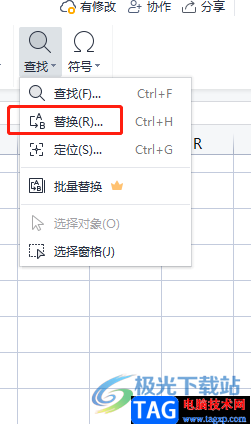
5.在打开的查找和替换窗口中,用户需要在查找内容中复制粘贴无法删除的空格,若是直接按下键盘上的空格键会出现无法删除的情况
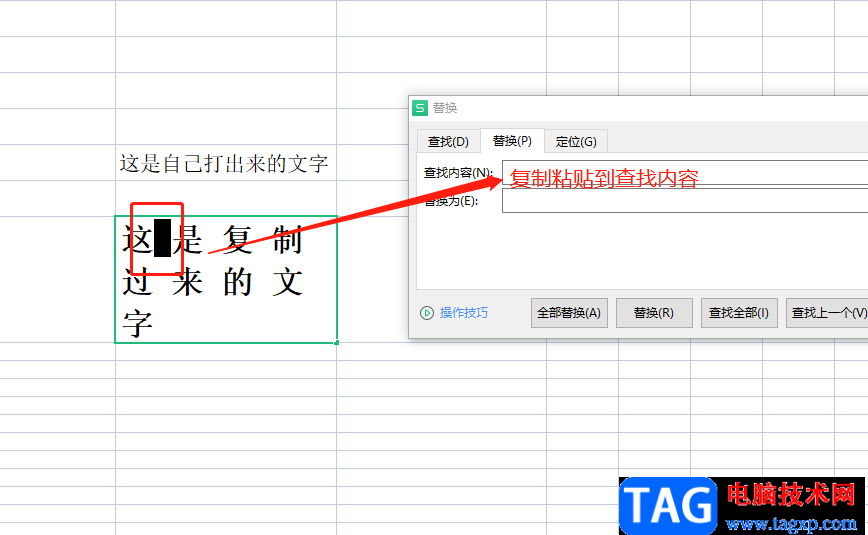
6.接着用户在替换为输入栏中保持空白的状态,并按下下方的全部替换选项
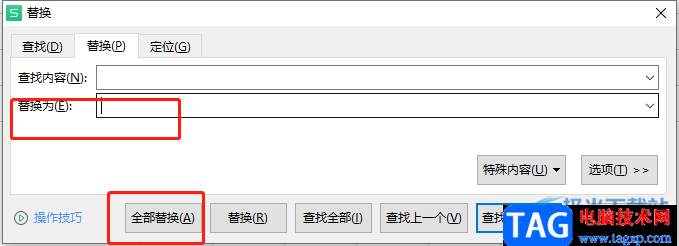
7.将会显示出替换结果的提示窗口,用户直接按下确定按钮即可

8.最后回到编辑页面上,用户就可以发现刚才复制过来的文字空格已被全部删除了

wps软件给用户带来了许多的好处,当用户用来编辑表格文件时,会遇到复制过来的文字无法删除空格的问题,这种情况用户可以打开查找和替换窗口来解决,在其中的查找内容输入栏中复制粘贴空格即可删除,详细的操作过程已经整理出来了,感兴趣的用户赶快试试看吧。
 很神奇的事情!按关机变成了注销界面!
很神奇的事情!按关机变成了注销界面!
今天上午一个客户给我打电话,说这几天电脑玩游戏变慢了,开......
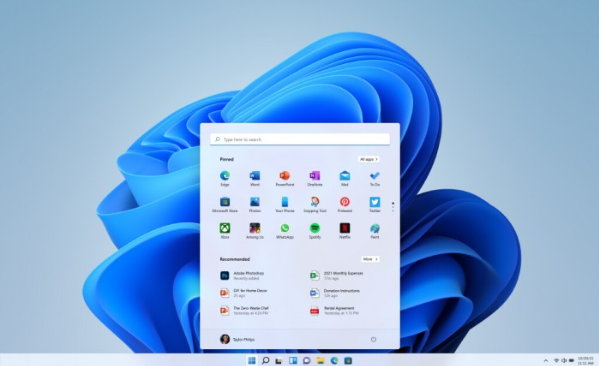 win11能下载ie7浏览器吗
win11能下载ie7浏览器吗
微软发布的最新系统win11已经上线,大多用户可能对该系统支持哪......
 王者营地无比赛详情什么意思
王者营地无比赛详情什么意思
在使用王者营地查看比赛详情时,显示无比赛详情看不了,是怎......
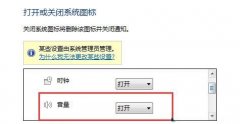 win7音量图标消失解决方法
win7音量图标消失解决方法
我们在使用win7的时候有时候会发现音量太大或者太小需要调节音......
 平板是否可以升级win11详细介绍
平板是否可以升级win11详细介绍
现在很多的平板电脑都可以直接刷windows系统,而微软旗下的su......

在wps软件中用户可以感受到许多强大的功能,这些功能结合了其它办公软件的强大功能,让用户可以在wps软件中编辑word文档、excel表格以及ppt演示文稿等,为用户提供了多种编辑文件的类型,满...

大家平常经常会使用WPS这款办公软件进行数据的录入和处理,有时候我们需要进行数据的筛选操作,将我们自己想要的一个数据快速的筛选出来,一般我们在选择数据的时候都是正向选择的,很...

众所周知wps软件给用户带来了许多的便利,并且用户可以在软件中编辑word文档、excel表格以及ppt演示文稿等,给用户带来了多样的选择权利,并且满足了用户的需求,当用户在wps软件中编辑文档...

对于WPS这款软件来说,大部分的小伙伴都已经是了如指掌了,目前可能比较小部分的小伙伴是不怎么熟悉WPS的,在WPS软件中我们可以进行不同文档的编辑,有的时候我们需要对一些工作资料或者...

WPS是我们常常用来进行数据和文字处理的软件,在这款软件中,你可以享受到免费的编辑功能,以及快速计算内容和打印内容等情况,比如在WPSExcel中,当你编辑好表格数据之后,就可以按照需...

很多小伙伴在对表格文档进行编辑的过程中都喜欢使用WPS软件,因为在WPS软件中,我们可以给表格插入图片,还可以对图片进行边框、色彩、背景等设置。有的小伙伴在使用WPS对表格文档进行编...

很多小伙伴在WPS中想要给插入的图片进行透明度调整时都会发现无法找到透明度选项,无法进行该操作。其实在WPS中,我们可以使用另一种方法来达到调整图片透明度的目的,那就是将图片作为...
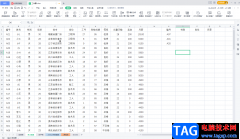
相信经常使用Excel这款软件的小伙伴们都知道,在Excel表格中有一个VLOOKUP函数,使用该函数我们可以快速在大量数据中查找指定内容进行匹配操作,非常地方便实用。在WPSExcel中如果我们需要进...

WPS文档是一款非常好用的文字处理软件,很多小伙伴基本上每天都在使用。如果我们发现文字后面有颜色阴影,想要将其清除,小伙伴们知道具体该如何进行操作吗,其实操作方法是非常简单的...

众所周知在wps软件中有着许多强大的功能,让用户能够简单轻松的解决编辑问题,并且在这款办公软件中,用户可以编辑不同类型的文件,很好的满足了用户的需求,所以用户在编辑wps软件时,...

我们在使用WPS的过程中,会需要进行自己公司logo的插入,那么我们可以将保存在本地中的公司logo添加到文档中合适的位置即可显示,或者你也可以自定义制作一个logo来显示,此外,还可以直接...

在日常生活中阅读各种纸质书时,我们可以使用书签帮助我们标记位置,如果有需要我们在各种电子资料中也可以使用电子书签功能。比如我们可以在WPS文档中设置书签,方便后续查找指定内容...
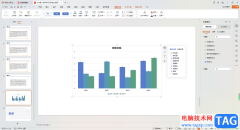
我们可以在WPS中自定义制作属于自己的演示文稿,且可以使用十分丰富的功能选项来编辑内容,比如我们会将一些数据通过图表进行统计,这样可以达到自己需要的统计效果,而在统计数据的时...
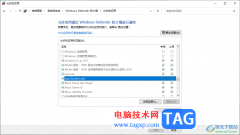
WPS办公软件适用于工作以及家庭办公的小伙伴们,其中提供的演示文稿、文档以及表格等工具是大家平常都在使用的,通过该软件提供的办公工具可以帮助大家更好的进行工作上的帮助以及学习...

wps软件是大部分用户在日常工作中会接触的一款办公软件,这是一款深受用户喜爱的办公软件,因为他可以让用户完成多种类型文件的编辑工作,让用户能够提升自己的办事效率,因此wps软件吸...